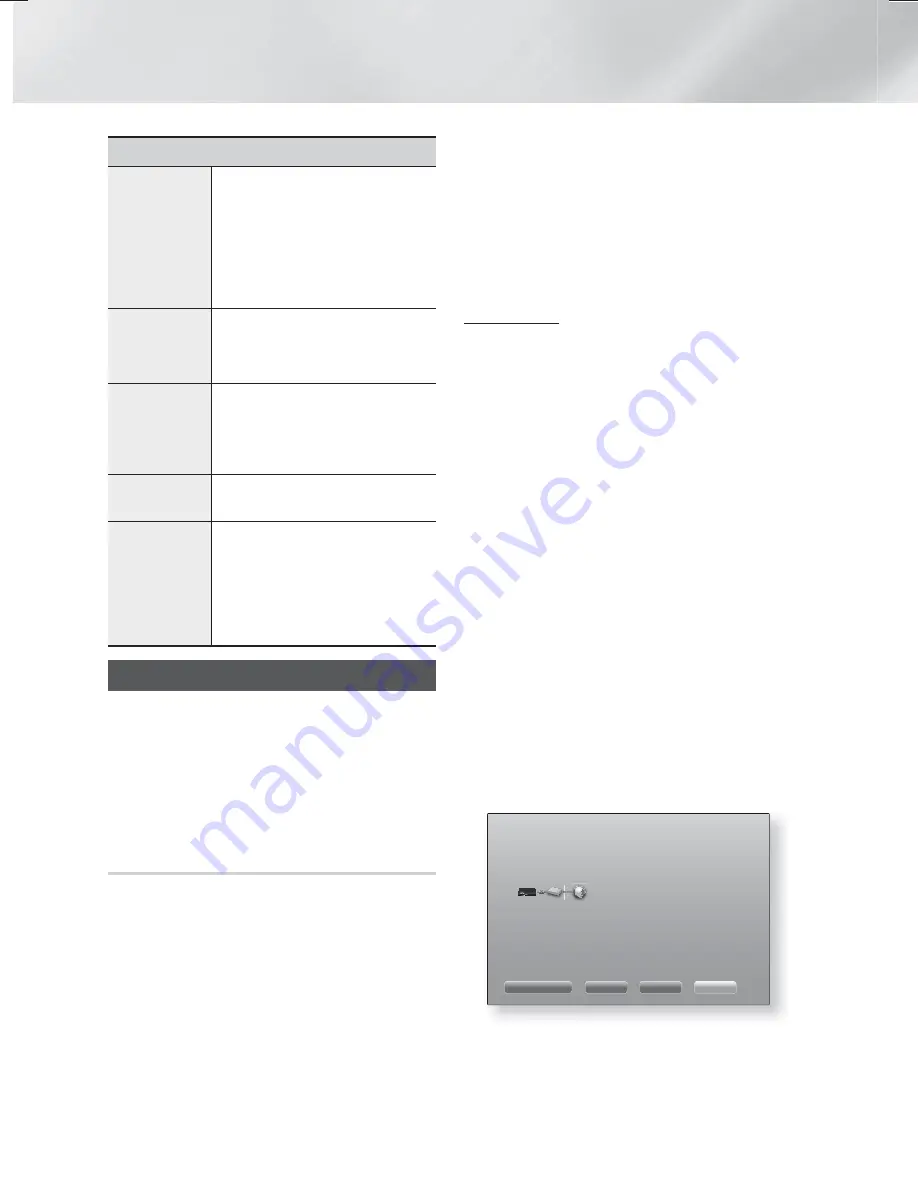
|
24
Italiano
Impostazioni
Supporto
Gestione
remota
Se attivata, consente agli agenti
del Call Center Samsung di
diagnosticare e risolvere da remoto i
problemi legati al prodotto. Richiede
l'attivazione di una connessione
Internet. Il servizio di gestione
remota potrebbe non essere
disponibile in alcuni Paesi.
Aggiornamento
software
Per ulteriori informazioni sulla
funzione Aggiornamento software,
vedere "Aggiornamento del
software" a pagina 27.
Modalità Uso
Consente di impostare il modo di
utilizzo. Se si utilizza l'Home Cinema
a casa, selezionare sempre Casa.
Negozio è solo per le impostazioni
di esposizione nei negozi.
Contattare
Samsung
Fornisce le informazioni di contatto
per l'assistenza sul prodotto.
Reset
Ripristina tutte le impostazioni a
quelle predefinite ad eccezione delle
impostazioni della rete e di Smart
Hub, e quindi avvia la funzione
Impostazione. Richiede l'inserimento
del PIN di sicurezza. Il PIN di
sicurezza predefinito è 0000
Le reti e Internet
Quando si collega questo prodotto a una rete, è possibile
utilizzare applicazioni e funzioni basate su una rete
come Smart Hub e BD-LIVE e aggiornare il software del
prodotto attraverso il collegamento alla rete. Per ulteriori
informazioni su come accedere e utilizzare i servizi
Internet, vedere il capitolo Servizi di rete del manuale alle
pagine 43~51. Di seguito sono riportate le istruzioni per
configurare il collegamento alla rete.
Configurazione del collegamento alla rete
Se non si configura la connessione di rete durante la procedura
delle impostazioni iniziali oppure se si deve ripristinare la
connessione di rete, seguire le indicazioni in basso.
Prima di iniziare, contattare il provider di servizi Internet
per sapere se il proprio indirizzo IP è statico o dinamico.
Se è dinamico e si usa una rete via cavo o wireless, si
raccomanda di utilizzare le procedure di configurazione
automatica di seguito descritte.
Se ci si collega ad una rete via cavo, collegare il prodotto
al router utilizzando un cavo LAN prima di avviare la
procedura di configurazione.
Per avviare la configurazione del collegamento alla rete,
seguire i passi riportati di seguito:
1.
Nella schermata iniziale, selezionare
Impostazioni
,
quindi premere il tasto
E
.
2.
Selezionare
Rete
, quindi premere il tasto
E
.
3.
Selezionare
Impostazioni di rete
, quindi premere il
tasto
E
.
4.
Passare alle istruzioni per reti via cavo che iniziano
di seguito o alle istruzioni per reti wireless che
iniziano a pagina 25.
Rete via cavo
Via cavo – Automatico
Dopo aver seguito i passi da 1 a 3 sopra riportati:
1.
Nella schermata Impostazioni di rete, cambiare
Tipo
di rete
su
Cavo
. Quindi selezionare
Connetti
e
premere il tasto
E
. Il prodotto rileva la connessione
via cavo e verifica la connessione di rete, quindi si
collega alla rete.
2.
Al termine, selezionare
OK
, quindi premere il tasto
E
.
Via cavo - Manuale
Se si dispone di un indirizzo IP statico o se la procedura
automatica non funziona, i valori per le impostazioni di
rete devono essere impostati manualmente.
Dopo aver seguito i passi da 1 a 3 sopra riportati:
1.
Nella schermata Impostazioni di rete, cambiare
Tipo
di rete
su
Cavo
. Quindi selezionare
Connetti
e
premere il tasto
E
.
Il prodotto cerca una rete, poi visualizza il messaggio
di connessione fallita.
| NOTA |
Se è possibile collegare in modo wireless l'Home
Cinema alla rete, selezionare
Cambia rete
, cambiare
Tipo di rete
su
Wireless
, quindi vedere le istruzioni
sulle reti wireless a pagina 25.
Impostazioni di rete
Connessione alla rete cablata non riuscita.
Indirizzo MAC
XX:XX:XX:XX:XX:XX
Indirizzo IP
0. 0. 0. 0
Masc sottorete
0. 0. 0. 0
Gateway
0. 0. 0. 0
Server DNS
0. 0. 0. 0
Impossibile connettersi alla rete. Verificare che l’indirizzo IP sia impostato
correttamente in Impostazioni IP. Per maggiori informazioni, contattare l’ISP.
Impost. IP
Cambia rete
Riprova
Chiudi
2.
Utilizzare i tasti ◄► per selezionare
Impost. IP
,
quindi premere il tasto
E
. Viene visualizzata la
schermata di impostazioni IP.
HT-F5500_30_50-XU_ITA_0529.indd 24
HT-F5500_30_50-XU_ITA_0529.indd 24
2013-05-29 오후 4:32:52
2013-05-29 오후 4:32:52
















































